Windows8/8.1系统进行屏幕分屏的使用方法
时间:2021-06-25 14:32:40来源:装机助理重装系统www.zhuangjizhuli.com作者:由管理员整理分享
一般分屏是操作Windows8系统新增功能,该技术可以满足用户在一些特殊的场合下使用,比如在桌面上同时看电视、股票、新闻、玩游戏也可以一边工作等等,这时候使用分屏功能这些应用是不会互相干扰的,比较遗憾的是分屏功能只对“应用商店”中的程序开放使用,当然对分辨率也有一定要求,但在使用过程中难免会遇到一些问题,这不近日就有Windows8系统用户来反应,在使用电脑时分屏怎么用呢?对于这个问题该如何使用呢?对此下面就来介绍一下电脑进行屏幕分屏的使用方法吧。
1、首先,打开电脑桌面开始菜单磁贴,在运行应用商店的项目;
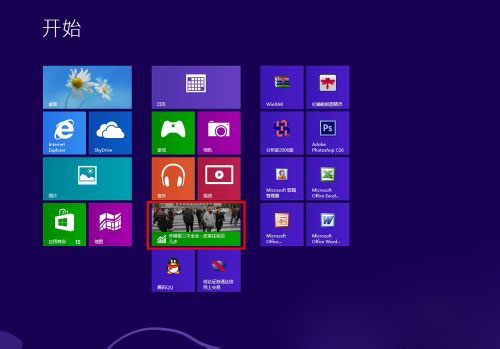
2、然后,在打开桌面,把鼠标移动到屏幕最上面,鼠标会变成一个手状,按左键向下拉,再向右拉;

3、在把桌面拉到了屏幕的右边(也可以向左拉);
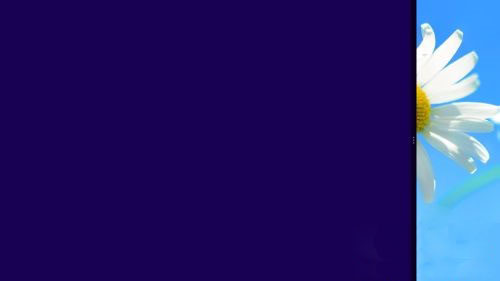
4、把鼠标移动到屏幕左上角,打开应用商店;
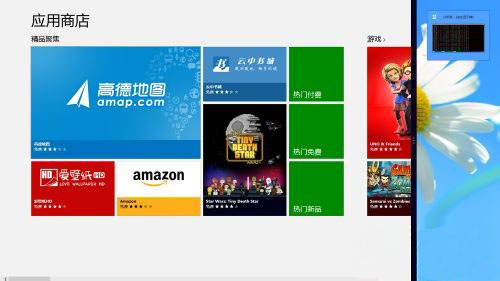
5、鼠标按住分屏中间的分界线,就可以自由拉动;

6、可以运行桌面上的程序;
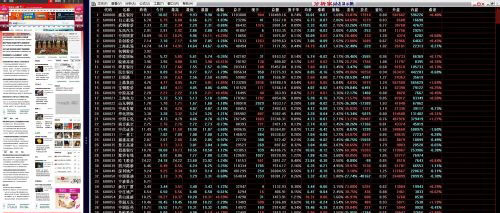
7、就可以同时看一看新闻什么的;

8、如果不想使用分屏了,最后再把它拉到屏幕一边即可。

虽然分屏功能在使用上带来方便,但使用范围也是有受限制的,并不是很自由,期待微软对该功能有所改进与开放,感兴趣的用户也可以试试哟,希望这个教程对大家有所帮助。
1、首先,打开电脑桌面开始菜单磁贴,在运行应用商店的项目;
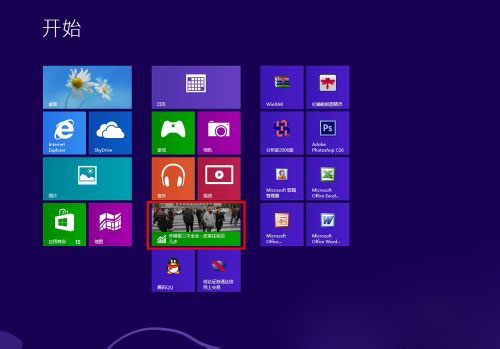
2、然后,在打开桌面,把鼠标移动到屏幕最上面,鼠标会变成一个手状,按左键向下拉,再向右拉;

3、在把桌面拉到了屏幕的右边(也可以向左拉);
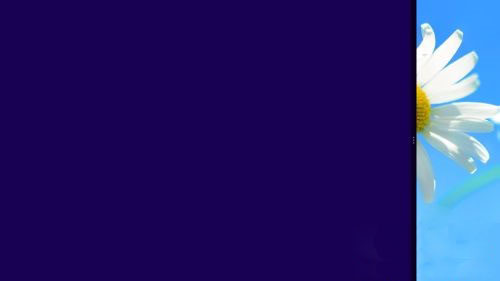
4、把鼠标移动到屏幕左上角,打开应用商店;
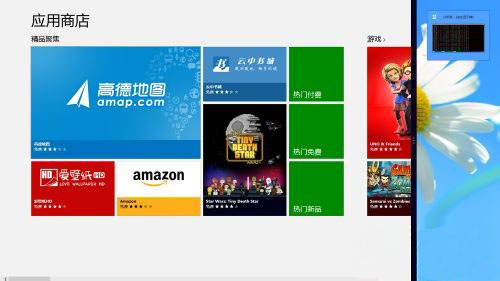
5、鼠标按住分屏中间的分界线,就可以自由拉动;

6、可以运行桌面上的程序;
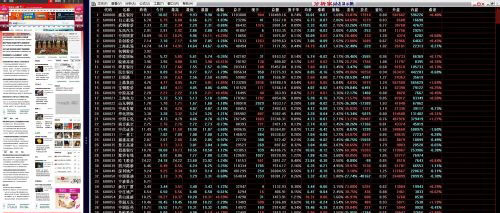
7、就可以同时看一看新闻什么的;

8、如果不想使用分屏了,最后再把它拉到屏幕一边即可。

虽然分屏功能在使用上带来方便,但使用范围也是有受限制的,并不是很自由,期待微软对该功能有所改进与开放,感兴趣的用户也可以试试哟,希望这个教程对大家有所帮助。
分享到:
